एंड्रॉइड पर वीआर क्यों काम नहीं करता है. वीआर बॉक्स सेटअप और उपयोग के लिए निर्देश। अन्य परीक्षण अनुप्रयोग
मंच अक्सर पूछते हैं:
इस फोन के लिए कोड पोस्ट करें
फलां हेलमेट के लिए कोड पोस्ट करें
या, यहां तक कि कूलर - मुझे ऐसा और ऐसा कोड बनाओ!
सबसे पहले, मैं समझाऊंगा कि यह क्यों संभव नहीं है।
वह कोड क्यों है जिसे आपने स्वयं बेहतर बनाया है?
हेलमेट के लिए क्यूआर कोड क्या है? यह अनिवार्य रूप से सेटिंग्स और विशेषताओं का एक सेट है जो नियंत्रित करेगा कि आप अपने फोन पर एप्लिकेशन द्वारा उत्पन्न छवि को कैसे देखते हैं। इन विकल्पों में शामिल हैं:
- फोन से दूरी- हेलमेट में फोन की स्क्रीन लेंस से कितनी दूर है
- इंटरप्यूपिलरी दूरी- हेलमेट में लेंस के बीच की दूरी, वास्तव में - क्या आप इसे हमेशा अपनी आंखों में फिट करने के लिए समायोजित करते हैं? क्या आप जानते हैं कि आपका क्या है? यही हम नहीं जानते)
- लेंस वक्रता
- फ़ोन के केंद्र के सापेक्ष लेंस का ऑफ़सेट -हालाँकि आमतौर पर गणना स्क्रीन के केंद्र से आती है
- लेंस में देखने का कोण- ठीक है, यह वह विशिष्टता है जो डेवलपर्स अपने हेलमेट पर लिखते हैं, और वे अच्छी तरह से झूठ बोल सकते हैं।
एक सामान्य उपयोगकर्ता क्या करता है? हेलमेट के निर्देशों से कोड स्कैन करता है, हेलमेट को फोन में डालता है - और सब कुछ ठीक है! आम तौर पर। लेकिन कभी-कभी ऐसा नहीं होता।
मैंने मंच पर सभी कोडों की कोशिश की - लेकिन तस्वीर अभी भी दोगुनी है!
और फिर वह लिखता है, मुझे फलां फोन के लिए एक कोड चुनो! और यदि "फोन-हेलमेट" बंडल केवल उसके हाथों में है तो आप उसके लिए कोड कैसे प्राप्त करेंगे? और एक कोड का चयन करते समय, आपको हेलमेट के अंदर देखने की जरूरत है ... यानी, चयन के लिए आपको उसी "हेलमेट-फोन" कनेक्शन की आवश्यकता होती है, लेकिन अगर यह मौजूद है, तो भी अंतर-दूरी भिन्न हो सकती है।
क्यूआर-कोड लेने के लिए, आपके पास समान "हेलमेट-फोन" संयोजन + समान इंटरप्यूपिलरी दूरी होनी चाहिए जो आपके हाथों में है।
और हेलमेट के साथ किस तरह का क्यूआर कोड आता है?
डिजाइनर लेंस से फोन स्क्रीन की दूरी, लेंस की वक्रता और देखने के कोण को ध्यान में रख सकते हैं। लेकिन - वे इंटरप्यूपिलरी दूरी को ध्यान में नहीं रख सकते - और यह दोहरी दृष्टि का मुख्य कारण है. वे एक औसत मूल्य रखते हैं, और यदि आपका मूल्य बहुत अलग है, तो यह अच्छी तरह से दोगुना होना शुरू हो सकता है।
यह प्रभाव किसी भी हेलमेट में आसानी से प्राप्त किया जा सकता है यदि यह दूरी गलत तरीके से सेट की जाती है, आमतौर पर चरम स्थिति में। आप तुरंत दोहरी दृष्टि, और मतली शुरू कर देंगे, और यह सब ...
वे यह भी नहीं जानते कि आप किस तिरछे फोन को वहां रखेंगे। वे औसत पैरामीटर सेट करते हैं, जिसका अर्थ है कि आप या तो एक ऐसी छवि प्राप्त कर सकते हैं जो बहुत अधिक क्रॉप की गई हो - और आपको इसके बारे में पता भी नहीं चलेगा, या, इसके विपरीत, एक तस्वीर जहां स्क्रीन के किनारे दिखाई देंगे ... वैसे भी , अपना खुद का क्यूआर-कोड बनाने की क्षमता आपके लिए तस्वीर को नियंत्रित करने की संभावना को खोल देगी जिस तरह से आप चाहते हैं!
एक क्यूआर कोड की शक्ति
तैयारी
अंत में, चलिए सेटअप प्रक्रिया पर चलते हैं। लगभग)
सबसे पहले आपको इस क्यूआर-कोड जनरेटर को एक पीसी पर खोलना होगा, यह कारबोर्ड के लिए एक Google सेवा है। लेकिन यहां सभी कोड बनाए जाते हैं।
अगला - आपको हेलमेट तैयार करने की आवश्यकता है। फोकल लम्बाई सेट करें ताकि यह सुविधाजनक और स्पष्ट हो, साथ ही इंटरप्यूपिलरी दूरी, ताकि छात्र लेंस के केंद्र को देख सकें। यह बहुत ज़रूरीऔर इस स्थिति को याद रखें, क्योंकि आप इसके लिए कोड बनायेंगे!
आप उन सभी आवश्यक मापदंडों को माप सकते हैं, जिनके बारे में मैंने अपने ऊपर लिखा था, उदाहरण के लिए, इंटरप्यूपिलरी और लेंस से फोन तक की दूरी, लेकिन - जैसा कि आप नीचे देखेंगे - यह नहीं किया जा सकता है। इसके अलावा, कुछ मामलों में, जनरेटर में पैरामीटर वास्तविकता से इतने भिन्न होते हैं कि आप चकित रह जाते हैं। इसके बारे में लेख के अंत में।
आएँ शुरू करें।
क्या जनरेटर खोला गया है? ठीक है! जब तक हम इस तरह का कोड नहीं देखते तब तक पृष्ठ को नीचे स्क्रॉल करें:


इस तस्वीर को स्कैन न करें, यह मेरा टेस्ट कोड है! स्कैन करें कि आपके जनरेटर में क्या है!
इस कोड को अपने फ़ोन से स्कैन करें - आपके पास किसी प्रकार का qr-कोड रीडर होना चाहिए। यदि नहीं, तो आप अपनी पसंद के बाजार से डाउनलोड कर सकते हैं।
मेरी तस्वीर को स्कैन मत करो - Google आपके लिए एक अद्वितीय लिंक बनाता है, और कोड फ़ोन को लिंक पास करने का एक त्वरित तरीका है। प्राप्त लिंक पूर्ण स्क्रीन मोड में खोलने की जरूरत हैजैसे क्रोम में।
पहली बार जब आप इसे अपने फोन पर चलाते हैं, तो पेज आपसे पीपीआई मांगेगा, जो कि पिक्सल प्रति इंच का घनत्व है। इसे देखने का सबसे आसान तरीका फ़ोन के दस्तावेज़ में है, हालाँकि, इसे स्वयं जाँचना बेहतर है, क्योंकि, सबसे पहले, कहीं कोई त्रुटि हो सकती है, और दूसरी बात, फ़ोन का फ़र्मवेयर भी इस मान को बदल सकता है। इसलिए आइडा स्थापित करें और पिक्सेल घनत्व (डीपीआई) को देखने के लिए इसका इस्तेमाल करें।


फोन पर कोड सेट करने के लिए टेस्ट रूम। वैसे, यह एक आदर्श सेटिंग का एक उदाहरण है - जब खिड़कियां फोन के किनारों तक नहीं पहुंचतीं, जबकि पूरी स्क्रीन का उपयोग किया जाता है। बंडल - my redminot 2 + OYO VR Y4
अब यह समझना महत्वपूर्ण है: जब आप कंप्यूटर पर जेनरेटर में मूल्यों को बदलते हैं, तो फोन स्क्रीन पर स्वचालित रूप से परिवर्तन होंगे!
हम पीसी पर जनरेटर पर लौटते हैं। चलो खेतों में भरना शुरू करें।
- आपकी कंपनी और आपका नाम- कोड के लेखक कौन हैं और किस डिवाइस के लिए इसकी आवश्यकता है, यह इंगित करने के लिए बिल्कुल आवश्यक हैं। आप वहां कुछ भी दर्ज कर सकते हैं, लेकिन बाद में जब आप कोड स्कैन करेंगे तो यह प्रदर्शित होगा। उदाहरण के लिए, मेरा नाम Pavel419 है और मेरी कंपनी OYO VR Y4 है। फिल्मों के लिए कोड के मामले में, जिसके बारे में मैंने ऊपर लिखा है, मैं जूम सब्सक्रिप्शन भी लेता हूं ताकि मैं तुरंत देख सकूं कि मेरा फोन वर्तमान में किस कोड पर सेट है। यदि आपके पास एकाधिक कोड हैं, तो आप उन्हें उसी तरह चिह्नित कर सकते हैं।
- प्राथमिक बटन प्रकार- फोन स्क्रीन पर टैप करने का एक तरीका। यह इस पैरामीटर पर है कि यह निर्भर करता है कि आपके हेलमेट में एक यांत्रिक या चुंबकीय बटन काम करेगा या नहीं, या सभी नियंत्रण आपके टकटकी को पकड़ नहीं पाएंगे। उपलब्ध विकल्प:
- स्पर्श करें - यदि आप हेल्मेट को हटाए बिना स्क्रीन को स्पर्श कर सकते हैं, उदाहरण के लिए, अपनी नाक को स्लॉट में चिपकाएं, जैसा कि इसमें है
- अप्रत्यक्ष स्पर्श - यदि आपके पास एक यांत्रिक बटन है जो स्क्रीन पर दबाता है। उदाहरण के लिए, के रूप में।
- चुंबक - यदि आपके पास एक चुंबकीय बटन है, जैसे उन्नत कारबोर्ड में।
- कोई नहीं - अगर आप किसी भी तरह से स्क्रीन को प्रभावित नहीं कर सकते
- स्क्रीनकोलेंसदूरी(मिमी)लेंस से स्क्रीन की दूरी है। आप जो चाहें दर्ज कर सकते हैं। आप इसे ऐसे ही छोड़ सकते हैं। वास्तव में, यह पैरामीटर छवि को बड़ा करने के लिए जिम्मेदार है। और, यदि आप छवि को करीब या दूर बनाना चाहते हैं (मेरा उदाहरण याद रखें?), तो आपको इसे बदलने की जरूरत है।
और आइए तुरंत देखें कि यह कैसे काम करता है।
अपने फोन को पीसी स्क्रीन के बगल में रखें और इस सेटिंग को पीसी पर चालू करें। पाठ्यक्रम को "स्क्रीन से लेंस की दूरी" फ़ील्ड में सेट करें। को इसे सुचारू रूप से बदलें, आप ऊपर और नीचे तीरों को दबा सकते हैं. ऊपर दबाएं, नीचे दबाएं, डरें नहीं, और भी बहुत कुछ! और - फोन स्क्रीन को देखो! आप देखेंगे कि जब पैरामीटर बदला जाता है, तो परीक्षण कक्ष का आकार या तो बढ़ जाता है - क्यूब्स बड़े हो जाते हैं, या - घट जाते हैं और लाल किनारे दिखाई देते हैं, इस तरह


लाल केकड़े का उदाहरण. और यहां आप साफ-साफ देख सकते हैं कि कितनी जगह बर्बाद हुई है और हेलमेट में नजर नहीं आ रहा है...
यानी हम कंप्यूटर पर नंबर बदलते हैं और फोन पर तस्वीर बदल जाती है। क्या आपने काफी खेला है? ठीक है, चलते हैं। इस सेटिंग को वापस बदलें। आइए देखें कि हमारे पास और क्या बचा है।
- अंतर-लेंस दूरी (मिमी)- इंटरप्यूपिलरी दूरी। इस पैरामीटर के कारण, दोहरीकरण आमतौर पर होता है। आप जो चाहते हैं उसे यहां रखें, या जैसा है वैसा ही छोड़ दें।
- स्क्रीन लंबवत संरेखण- स्क्रीन के सापेक्ष संरेखण। अगर आपके पास स्टैंडर्ड हेलमेट है तो Center लगाएं।
- विरूपण गुणांक- लेंस वक्रता। ऑप्टिशियन के पास जाने और लेंस को हेलमेट से बाहर निकालने की आवश्यकता नहीं है!!! अभी के लिए इन क्षेत्रों को शून्य पर छोड़ दें।
देखने के कोण जैसी उन्नत सेटिंग्स भी हैं, लेकिन हमें उनकी आवश्यकता नहीं है। इसलिए - हमें केवल 4 अंक सेट करने की आवश्यकता है। यह मुश्किल नहीं है, है ना?
वीआर-ग्लास के लिए खुद क्यूआर-कोड कैसे चुनें
यदि आपने पृष्ठ को तुरंत इस स्थान पर स्क्रॉल किया है, तो वापस स्क्रॉल करें और कम से कम "तैयारी" से पढ़ें. बाकी सभी के लिए, जारी रखें।
केवल 4 अंक। और अब कोड चयन का सिद्धांत ही।
पीसी पर जनरेटर खुला है, फोन पर टेस्ट रूम चल रहा है। जनरेटर में मान बदलने के लिए, ऊपर और नीचे तीर दबाएं। नए पैरामीटर पर स्विच करने के लिए, Tab दबाएं। इसे आजमाएं, इसे सीधे पीएं कंपनी का नाम,क्षेत्र में कर्सर - और टैब, टैब, टैब . घटित? ठीक है। अब मज़ेदार हिस्सा।
कर्सर अंदर रखें स्क्रीनकोलेंसदूरी, फोन को हेलमेट में डालें और चले जाएं!

आधा काम हो गया है। हेलमेट उतारो, चुनो स्क्रीन लंबवत संरेखण- केंद्र। हम पाठ्यक्रम डालते हैं k1- और फिर से हेलमेट लगाएं। जैसा कि आपने अनुमान लगाया था, हम फिर से तीर घुमाते हैं। लेकिन - ये पैरामीटर लेंस में विकृति के लिए जिम्मेदार होते हैं। उनके साथ खेलो - हेलमेट में सभी लाइनें सीधी होनी चाहिए!न केवल केंद्र में, बल्कि किनारों पर भी! अधिक और कम करें और आप देखेंगे कि तस्वीर झुकती है, फिर समतल हो जाती है। सब कुछ सम होना चाहिए!
दूसरा पैरामीटर उसी तरह कॉन्फ़िगर किया गया है, केवल वहां उभार दूसरी दिशा में होगा ...
तो, अंत में, हमें बिना लाल क्षेत्रों के हेलमेट में एक समान, गैर-डबल छवि प्राप्त करनी चाहिए।
अब जब आप सार को समझ गए हैं, तब भी आप किसी भी पैरामीटर के साथ खेल सकते हैं, क्योंकि आप इसे हमेशा अपनी जगह पर वापस कर सकते हैं। चित्र को थोड़ा बड़ा या छोटा करें, इत्यादि।
सब कुछ हो जाने के बाद, प्रोफ़ाइल जनरेट करें पर क्लिक करें- सबसे नीचे नीला बटन। आपको एक पृष्ठ पर पुनर्निर्देशित किया जाएगा जहां आपका लंबे समय से प्रतीक्षित qr-कोड दाहिने कोने में होगा! हम इसे सहेजते हैं और अब हम इसके साथ कार्य करने के लिए फ़ोन को सेट कर सकते हैं।
वीडियो निर्देश, अधिक सटीक - वीडियो एप्लिकेशन
मैंने यहां जो लिखा है उसका एक छोटा सा वीडियो स्पष्टीकरण, ताकि आप कल्पना कर सकें कि पीसी पर आपके कार्यों के प्रभाव में कोड कैसे बदलता है:
वांछित क्यूआर कोड के साथ काम करने के लिए अपने फोन को कैसे सेट अप करें
बहुत सरल! हम Google से आधिकारिक एप्लिकेशन डाउनलोड करते हैं, और डेमो सीन के बाद, यह आपसे हेलमेट के लिए एक कोड मांगेगा। उसे अपना कोड दिखाएं, यह स्कैन करता है, और लिखता है कि फोन फलां हेलमेट मॉडल पर सेट है। यदि आपको कोड बदलने की आवश्यकता है, तो इस एप्लिकेशन में शीर्ष दाईं ओर एक गियर है - इसे क्लिक करें और नया कोड दर्ज करें।
यह समझना महत्वपूर्ण है कि कार्बाइड तकनीक का उपयोग करने वाले अन्य सभी एप्लिकेशन यहां से सेटिंग लेते हैं।
यह सब हमें क्या देता है?
अब जब आप कुंग फू जानते हैं, तो आप यह कर सकते हैं:
- यदि कोई है तो दोहरीकरण को हटाना आसान है।
- किसी भी फोन और हेलमेट के लिए कोड को अनुकूलित करें
- परिवार के सभी सदस्यों के लिए अलग-अलग कोड निर्धारित करें यदि उनकी इंटरप्यूपिलरी दूरी आपसे बहुत अलग है
- फोन पर चित्र के आउटपुट को प्रबंधित करें (खिलाड़ी के साथ मेरा उदाहरण)। कई खेलों में ऐसा होता है कि जीवन और बारूद स्क्रीन में फिट नहीं होते हैं। अब आप जानते हैं कि क्या करना है - पहला पैरामीटर बदलें। या इसके विपरीत, क्या आपको लगता है कि आपके हेलमेट में चित्र बहुत छोटा है? हम पहले पैरामीटर को फिर से बदलते हैं, वांछित वृद्धि तक पहुंचते हैं
- जरूरत पड़ने पर आप अलग-अलग ऐप के लिए अलग-अलग कोड भी सेट कर सकते हैं। गेम या मूवी वगैरह के लिए अलग कोड।
लेकिन सब कुछ इतना सहज नहीं है।
अगर कुछ गलत हुआ..
और ऐसा होता है।
उदाहरण के लिए, जब मैं यह लेख लिख रहा हूं, तो मेरा जनरेटर बिल्कुल हल नहीं चलाता है, यानी यह एक लिंक देता है, लेकिन इसमें स्कैन के बाद फोन - सफेद स्क्रीन. निष्कर्ष - गूगल गड़बड़ कर देता है।
एक और समस्या है, जब आपको लगता है कि आपने कोड कर लिया है, तो परीक्षण कक्ष में सब कुछ सुंदर है, लेकिन जब आप कारबोर्ड में स्कैन करते हैं, तो वहाँ दो छोटी खिड़कियां, इन की तरह:


आमतौर पर, यह 2k स्क्रीन पर कुछ फोन पर देखा जाता है, उदाहरण के लिए, Lenovo K920 VIBE Z2 Pro के लिए. इसके अलावा, जनरेटर के माध्यम से चयन के मामले में, कुछ पूरी तरह से लौकिक आंकड़े निकलते हैं, 150-200 मिमी होते हैं, जो स्वाभाविक रूप से सच नहीं हो सकते। इसीलिए मैंने लेख की शुरुआत में लिखा था कि मापदंडों को मापना बेकार है, फिर भी आप उन्हें बाद में अनुभव से चुनेंगे।
संक्षेप में, क्या किया जाना चाहिए - यदि आपके पास ये दो छोटी खिड़कियां हैं?
यदि आपके पास दो छोटी खिड़कियां हैं, तो यह डीपीआई की बात है। फ़ोन पर कुछ थ्रेड AIDU64 या कोई अन्य टेस्टर रखें, और देखें कि वह क्या लिखती है। वह आपको बकवास लिखेगी, उदाहरण के लिए, 401 डीपीआई नहीं (जैसा कि होना चाहिए) लेकिन 160 ... आप इन 160 को पहली बार अपने फोन पर कोड सेट करते समय दर्ज करते हैं, इससे ठीक पहले, अपने कैश को साफ़ करें फोन ताकि जनरेटर आपको फिर से डीपीआई दर्ज करने के लिए कहे।
सबसे दिलचस्प बात यह है कि अन्य अनुप्रयोगों में, कारबोर्ड को छोड़कर, चित्र के साथ सब कुछ ठीक है। क्या करें? कारबोर्ड के बारे में भूल जाओ, और कुछ और कोशिश करो, हमारे हेलमेट के लिए एप्लिकेशन और अन्य सामग्री का लाभ।
आमतौर पर उसका दिमाग बंद हो जाता है, और वह तुरंत खुद को वही खरीदना चाहता है। मैं खुद ऐसा था, क्योंकि मैं इस भावना को जानता हूं)
कुछ लोग इसके बारे में और इसके बारे में दोनों के बारे में सोचते हैं। मुझे एक ही बार में सब कुछ चाहिए!
लेकिन रुकिए, अगर आपका फोन फिट नहीं होता है तो क्या होगा?
वीआर संगतता के लिए स्मार्टफोन का परीक्षण कैसे करें?
एलीएक्सप्रेस, या निकटतम स्टोर पर जाने से पहले, आइए सुनिश्चित करें कि फोन के साथ सब कुछ ठीक है।
फ़ोन मापदंडों के लिए, इसे देखें। संक्षेप में, एक अच्छे VR अनुभव के लिए FHD स्क्रीन और जायरोस्कोप की आवश्यकता होती है। लेकिन अक्सर ऐसा होता है कि लगता है कि फोन में यह सब कुछ है, लेकिन हेलमेट खरीदने के बाद कुछ काम नहीं आता... तो चलिए फोन को पहले ही टेस्ट कर लेते हैं!
तो, पहले स्थापित करें। यह Google का आधिकारिक एप्लिकेशन है, जो तकनीक + की क्षमताओं को प्रदर्शित करने के लिए काम कर रहा है।
यदि स्थापना के बाद आपने एक भेड़िया देखा, तो सब कुछ ठीक है। लगभग। आपकी स्क्रीन को दो भागों में विभाजित किया जाना चाहिए। वहीं, अगर आप फोन को घुमाते हैं तो तस्वीर वहीं चली जानी चाहिए। तो, जाइरोस्कोप के साथ, आपके साथ सब कुछ ठीक है। फोन को अपने चारों ओर 360 डिग्री घुमाएँ - भेड़िया एक तरफ चला जाएगा, और आपको इस वास्तविकता में पूरी तरह से आगे बढ़ना चाहिए।
फ़ोन के झुकाव का परीक्षण करें - चित्र को भी झुकना चाहिए। यदि यह सब है, तो आप लगभग भाग्यशाली हैं।
कभी-कभी कारबोर्ड के साथ जाम होते हैं, और हर कोई इसे शुरू नहीं करता है। फिर हम अन्य एप्लिकेशन आज़माते हैं।
अन्य परीक्षण अनुप्रयोग
यदि कारबोर्ड में सब कुछ ठीक है (और यदि ठीक नहीं भी है), उदाहरण के लिए, . यहां स्क्रीन को भी दो हिस्सों में बांटा जाएगा। स्क्रीन को घुमाएं ताकि उसका केंद्र दाईं ओर लीवर को देखे - गाड़ी चलेगी, और आप अपना सिर भी घुमा सकेंगे। अगर यह काम करता है, सब कुछ ठीक है।
सामान्य तौर पर, आप कम से कम स्थापित कर सकते हैं, लेकिन उनमें से कई में, गाड़ी जाने के लिए, आपको जाइरोस्कोप की आवश्यकता होती है।
स्टोर में हेलमेट का परीक्षण कैसे करें
इनमें से अधिकतर चश्मा अलीएक्सप्रेस और इसी तरह की साइटों पर खरीदे जाते हैं, लेकिन अगर आप बिल्कुल इंतजार नहीं कर सकते हैं, तो आप एम-वीडियो या डीएनएस पर जा सकते हैं और वहां परीक्षण कर सकते हैं। यह महंगा है, लेकिन यह आपको इसका अंदाजा देगा। यदि आपका स्क्रीन रिज़ॉल्यूशन बहुत अधिक नहीं है तो यह भी उपयोगी होगा - आप देख सकते हैं कि अंत में आपको हेलमेट में किस तरह की तस्वीर मिलेगी। बस इसे तुरंत खरीदने की कोशिश मत करो!
समान स्लाइड्स डालें, या, उदाहरण के लिए, अच्छी स्लाइड्स भी, आपको यहाँ कुछ भी लॉन्च करने की आवश्यकता नहीं है। वे खुद ड्राइव करते हैं। और फिर, स्टोर में, हेलमेट देखने के लिए कहें, वहां फोन डालें और देखें कि यह कैसे काम करता है।
वैसे, दाने को और भी आसानी से चेक किया जा सकता है। 10 रूबल के लिए एक आवर्धक कांच खरीदें और इसके साथ अपने फोन की स्क्रीन देखें। यदि पिक्सेल दिखाई नहीं दे रहे हैं, तो सब ठीक है। लेकिन अगर आप इसे देख सकते हैं, तो हेलमेट में वे और भी बड़े होंगे ... क्या आप ईंटवर्क देखने के लिए तैयार हैं?
आपके फोन का गहन परीक्षण
उन लोगों के लिए जिन्होंने सामान्य अनुप्रयोगों का पता लगा लिया है और कंप्यूटर से स्ट्रीम करना चाहते हैं - नोट्स के बारे में और इसके बारे में पढ़ें। दोनों का परीक्षण बिना हेलमेट के किया जा सकता है। हालाँकि, यह सब बहुत भ्रामक है।)
इसके अतिरिक्त, यदि आप पीसी से स्ट्रीमिंग के लिए विशेष रूप से हेलमेट खरीदते हैं, तो पहले बिना हेलमेट के सब कुछ सेट करना बेहतर होगा, अन्यथा आप बाद में निराश हो सकते हैं जब कुछ काम नहीं करता है, या यह उस तरह से काम नहीं करता है जैसा आप चाहते हैं या अपेक्षा करते हैं।
VR के लिए स्मार्टफ़ोन का परीक्षण करते समय ज्ञात समस्याएँ
यदि उपरोक्त सभी ने आपके लिए काम किया है, तो आप आनन्दित हो सकते हैं - सबसे अधिक संभावना है कि वीआर में आपका अनुभव सकारात्मक होगा। लेकिन क्या हुआ अगर कुछ गलत हो गया?
- कार्डबोर्ड में कोई चित्र नहीं. और अन्य अनुप्रयोगों में भी यह समय के माध्यम से होता है। ऐसा होता है। काश, सबसे अधिक संभावना आपके फोन के फर्मवेयर या वीडियो प्रोसेसर में होती। आपको इस तथ्य के साथ आना होगा कि सभी एप्लिकेशन आपके लिए काम नहीं करेंगे जैसा कि उन्हें करना चाहिए ...
- कार्डबोर्ड और अन्य अनुप्रयोगों में चित्र नहीं चलता है. दुख, परेशानी, सबसे अधिक संभावना है, आपके फोन में जाइरोस्कोप नहीं है। जाइरोस्कोप के बिना क्या किया जा सकता है - लेख के अंत में पढ़ें। इसका उपाय सिर्फ फोन बदलना है।
- ऐप्स में केवल टिल्ट काम करते हैं, लेकिन आप घूम नहीं सकते. काश, फिर से कोई जाइरोस्कोप नहीं होता, और आपके पास जो एक्सीलरोमीटर होता है, उसके कारण घुमाव लागू होते हैं, लेकिन इससे मामले में बहुत मदद नहीं मिलेगी ... यानी, आप घूम नहीं पाएंगे, बस चलें और आगे देखें .
- एक ही होमिडो में चित्र का बहुत अधिक दानेदारपन. आपका स्क्रीन रिज़ॉल्यूशन बहुत कम है। साथ ही अपना फोन भी बदल लें।
अगर फोन में जाइरोस्कोप नहीं है तो क्या करें
यह सबसे आम समस्या है। दुर्भाग्य से, अभी भी कोई सार्वभौमिक समाधान नहीं है। लोग विकृत हैं, सभी प्रकार के वायु चूहों और इसी तरह के बन्धन। योजनाएं अलग क्रम। लेकिन - यह बहुत सुविधाजनक नहीं है, और मैंने अभी तक यह नहीं देखा है कि कोई बाहरी ताकतों के साथ फोन के देशी जाइरोस्कोप की नकल कर सकता है। तो सामान्य समाधान फोन को बदलना है।
लेकिन! आप अभी भी वीआर की दुनिया में आंशिक रूप से शामिल हो सकते हैं।
कम से कम, 3डी वीडियो अभी भी आपके लिए उपलब्ध होंगे, साथ ही साथ वे एप्लिकेशन भी होंगे जहां जाइरोस्कोप की आवश्यकता नहीं है, लेकिन वांछनीय है। मैं उन्हें बाहर ले गया। मूल रूप से, ये सभी प्रकार की स्लाइड और आर्केड हैं।
आप वीआर में भी कर सकते हैं (यदि आपके पास इसमें कारबोर्ड आइकन है) और नियमित फिल्में देख सकते हैं। इसके अलावा, आप अपने पीसी से खेलों को स्ट्रीम करने में सक्षम हो सकते हैं, लेकिन आप उनमें घूमने में सक्षम नहीं होंगे - केवल "बड़ी स्क्रीन" पर खेलें। लेकिन, जैसा कि मैंने कहा, इसे पहले से जांचना बेहतर है ...
तो, हमारे पास ऐसा उपकरण है, पहला सवाल यह है कि वर्चुअल रियलिटी ग्लास कैसे सेट करें? सबसे आम 3डी चश्मों में एक स्मार्टफोन और दो लेंस होते हैं। सेटअप प्रक्रिया सरल है और आपको किसी विशेष उपयोगकर्ता की भौतिक विशेषताओं (उदाहरण के लिए, विद्यार्थियों के बीच की दूरी) के अनुरूप डिवाइस को अनुकूलित करने की अनुमति देती है। प्रत्येक लेंस डायोप्टर में समायोज्य है और ऊर्ध्वाधर और क्षैतिज अक्षों के साथ उन्मुख हो सकता है।
वर्चुअल रियलिटी ग्लास को फोन से कैसे कनेक्ट करें
समायोजन करने के लिए, आप वीआर कैलिब्रेशन, रोलर कोस्टर वीआर, इनमाइंड वीआर या उनके एनालॉग्स जैसे कार्यक्रमों का उपयोग कर सकते हैं। वे आपको स्टीरियो इमेज को सही करने, अंतरिक्ष में सिर की स्थिति को ट्रैक करने की अनुमति देंगे। उपयोग करने से पहले, आपको स्मार्टफोन को ठीक करने की आवश्यकता है, सभी डिवाइस एक सुरक्षित फिट प्रदान करते हैं। आपको एक स्मार्टफोन भी तैयार करना होगा, इसके लिए एक प्रोग्राम की जरूरत होगी। स्मार्टफोन किस सिस्टम के आधार पर बनाया गया है यह विशेष रूप से महत्वपूर्ण नहीं है, प्रोग्राम लगभग उसी तरह काम करते हैं।
एंड्रॉइड पर वीआर ग्लास कैसे सेट करें
Android के लिए, पहला कदम Tridef 3D एप्लिकेशन डाउनलोड करना है, इसे वर्चुअल रियलिटी मोड में चलाने की आवश्यकता है। यह एप्लिकेशन रूट एक्सेस के साथ काम करता है। अगला, आपको एक गेमिंग डिवाइस कनेक्ट करने की आवश्यकता है। आमतौर पर जॉयस्टिक 4 से अधिक मोड का समर्थन नहीं करता है:
- गेमपैड - मुख्य और सबसे अधिक इस्तेमाल किया जाने वाला,
- आईकेड - आईफोन और आईपैड के लिए,
- कीबोर्ड - कीबोर्ड एमुलेशन मोड,
- माउस - माउस अनुकरण।
ये कनेक्शन ब्लूटूथ के जरिए बनाए जाते हैं।
आईफोन पर वीआर ग्लास कैसे लगाएं
"ऐप्पल" उत्पादों के उपयोगकर्ता आश्चर्य करेंगे कि iPhone के लिए वीआर ग्लास कैसे सेट करें। और यहाँ भी कोई विशेष कठिनाइयाँ नहीं हैं। विशेषज्ञों के अनुसार, सबसे अच्छा एप्लिकेशन जांट वीआर है, यह बहुत कार्यात्मक है और आपको आभासी वास्तविकता में पूरी तरह से डूबे हुए वीडियो देखने, खेलने की अनुमति देता है। इसके अलावा, डेवलपर्स को इसके लिए धन की आवश्यकता नहीं होती है।
आप Android के लिए, यहाँ तक कि iPhone के लिए भी, विभिन्न स्रोतों से मुफ्त में एप्लिकेशन डाउनलोड कर सकते हैं। यह विशेष रूप से कठिन नहीं है, विभिन्न प्लेटफार्मों के लिए आवश्यक कार्यक्रमों की घोषणा ऊपर की गई थी। Android पर उन्हें डाउनलोड करने के लिए, आपको PlayMarket पर जाना होगा, नाम निर्दिष्ट करना होगा, डाउनलोड करना होगा और इंस्टॉल करना होगा। IOS के लिए, AppleStore में समान प्रक्रियाओं का पालन करें।
वीआर ग्लास को अपने फोन से जोड़ने के लिए चरण-दर-चरण निर्देश
वीआर मोड में चश्मे के काम करने के लिए जॉयस्टिक या गेमपैड के लिए एक सक्रिय ब्लूटूथ कनेक्शन आवश्यक है। यह केवल VR चश्मों के पूर्ण सेट में मौजूद होता है। बजट विकल्पों में इसे अलग से खरीदा जाता है।
कई अपेक्षाकृत सरल जोड़तोड़ करना आवश्यक है:
- ब्लूटूथ चालू करें;
- गेमिंग डिवाइस चालू करें;
- जोड़ी बनाना।
कार्यक्रम में, आपको वीआर चश्मे के प्रकार का चयन करना होगा। यदि आवश्यक हो, तो हेडफ़ोन या चश्मा ऑडियो सिस्टम को अपने स्मार्टफ़ोन पर सॉकेट से कनेक्ट करें।
प्रीसेट वीआर ऐप
आम तौर पर, आराम से काम करने के लिए वीआर चश्मे के लिए विशेष सेटिंग्स की आवश्यकता नहीं होती है। सबसे महत्वपूर्ण बात सही ढंग से अंशांकन करना है - डिवाइस का उपयोग करने में सक्षम होने के लिए लेंस की स्थिति निर्धारित करें। चित्र स्पष्ट होना चाहिए, दृश्य थकान का कारण नहीं होना चाहिए।
याद रखें कि गलत अंशांकन मतली, कमजोरी, चक्कर आना, अंतरिक्ष में अभिविन्यास की बेहद कम हानि, वेस्टिबुलर उपकरण के साथ समस्याओं जैसे अप्रिय प्रभाव पैदा कर सकता है।
आभासी वास्तविकता में उच्च-गुणवत्ता का विसर्जन केवल सामान्य उपकरणों पर ही संभव है। यह स्पष्ट नहीं है कि क्या काम करेगा और यह स्पष्ट नहीं है कि कैसे। अक्सर, किसी अतिरिक्त सेटिंग या अंशांकन की आवश्यकता नहीं होती है।
वीआर ग्लास में फोन माउंट
फोन को वीआर ग्लास में माउंट करना भी काफी अच्छी तरह से सोचा गया है, इसका एकमात्र अपवाद कार्डबोर्ड से बनी बहुत ही सरल प्रतियां हैं, जिन्हें आप स्वयं कर सकते हैं। प्रत्येक मॉडल में, फास्टनरों को मामूली बदलाव के साथ बनाया जाता है और यह उस डिब्बे का प्रतिनिधित्व करता है जिसमें स्मार्टफोन डाला जाता है। आपके स्मार्टफोन के आकार में फिट होने के लिए माउंट को समायोजित किया जा सकता है। इसके नुकसान की संभावना को खत्म करने के लिए डिवाइस को ही कसकर तय किया गया है।
सारांश
गेमर्स के बीच वीआर हेलमेट की काफी मांग है। नीचे आभासी वास्तविकता के चश्मे को कैसे जोड़ा जाए, उन्हें कैसे प्रबंधित किया जाए, ऑपरेशन में त्रुटियों की जांच कैसे की जाए। लेख वीआर उपकरणों के लिए शीर्ष 6 अनुप्रयोगों को भी प्रदान करता है।
वीआर चश्मे के प्रकार
वीआर वर्चुअल रियलिटी ग्लास को तीन समूहों में बांटा गया है। मानदंड उपकरणों का उद्देश्य है। 2018 के लिए निम्नलिखित श्रेणियां विकसित की गई हैं:
- पीसी और कंसोल के लिए वर्चुअल रियलिटी हेलमेट - ओकुलस रिफ्ट, पिमैक्स 4K, डीपून ई2, आदि।
- स्टैंडअलोन डिवाइस - यूरेनस वीआर वन, सुलोन क्यू, मैजिकसी एम1, वीआर पीआरओ आदि।
- फोन के लिए डिवाइस - वर्चुअल रियलिटी चश्मा वीआर शाइनकॉन, बाओफेंग, वीआर स्पेस, शीओमी एमआई वीआर, Google कार्डबोर्ड, फिट वीआर, वीआर बॉक्स, रीटेक इत्यादि।
प्रस्तुत मॉडलों में सामान्य विशेषताएं हैं - फायदे और नुकसान। आइए इस प्रश्न पर अधिक विस्तार से विचार करें।

पीसी हेलमेट
उपकरणों के लिए बेहतर ग्राफिक्स वाले गेम विकसित किए गए हैं। विसर्जन की भावना किसी अन्य श्रेणी से बेजोड़ है। कमियों के बीच:
- मूल्य - लगभग 65 हजार रूबल
- एक पीसी (या कंसोल) पर मांग - उच्च शक्ति
- आयाम - परिवहन की कठिनाई
स्टैंडअलोन चश्मा
श्रेणी का "चाल" स्वतंत्र कामकाज है। इसके लिए शक्तिशाली उपकरणों की आवश्यकता नहीं होती है। डिवाइस को कहीं भी और कभी भी इस्तेमाल किया जा सकता है। यदि आवश्यक हो, तो आप इसे एक पीसी से जोड़ सकते हैं। लागत 15 हजार रूबल के भीतर उतार-चढ़ाव करती है। रिचार्जिंग की आवश्यकता गैजेट का एकमात्र "माइनस" है।

स्मार्टफोन हेलमेट
डिवाइस केवल केस के अंदर स्मार्टफ़ोन के साथ काम करता है। उपकरणों को एक पीसी से कनेक्ट करने की क्षमता के साथ विकसित किया गया है, उदाहरण के लिए,। लेकिन खेल सामग्री अविकसित है। मुख्य विशेषताओं में से बाहर खड़े हैं:
- वहनीय मूल्य - 100 से 3000 रूबल तक
- एक पीसी से कनेक्ट करने की क्षमता
- पोर्टेबिलिटी - आसान परिवहन
यह भी पढ़ें:
आभासी वास्तविकता चश्मा वीआर बॉक्स - मॉडल कैसे काम करता है
वीआर डिवाइस कैसे काम करता है
बीपी मॉडल का उपकरण आंतरिक घटकों की गुणवत्ता से अलग है। दो डिजाइन सिद्धांतों में से एक:
- बीच में एक विभाजन द्वारा विभाजित एक डिस्प्ले वाला केस
- अतिरिक्त अलगाव के बिना दो अलग-अलग स्क्रीन वाले आवास
वीआर हेडसेट जायरोस्कोप से लैस है। यह उपयोगकर्ता गतिविधि को ट्रैक करता है और आपको आभासी वास्तविकता में देखने की अनुमति देता है। कुछ मॉडलों में बिल्ट-इन मैग्नेटोमीटर और एक्सेलेरोमीटर सेंसर होते हैं।
जब एप्लिकेशन शुरू होता है, तो स्मार्टफोन की स्क्रीन स्वचालित रूप से दो भागों में विभाजित हो जाती है। बायां वाला बाईं आंख के लिए है, दायां वाला दाहिनी आंख के लिए है। त्रिविम लेंस प्रभाव अपना काम करता है।
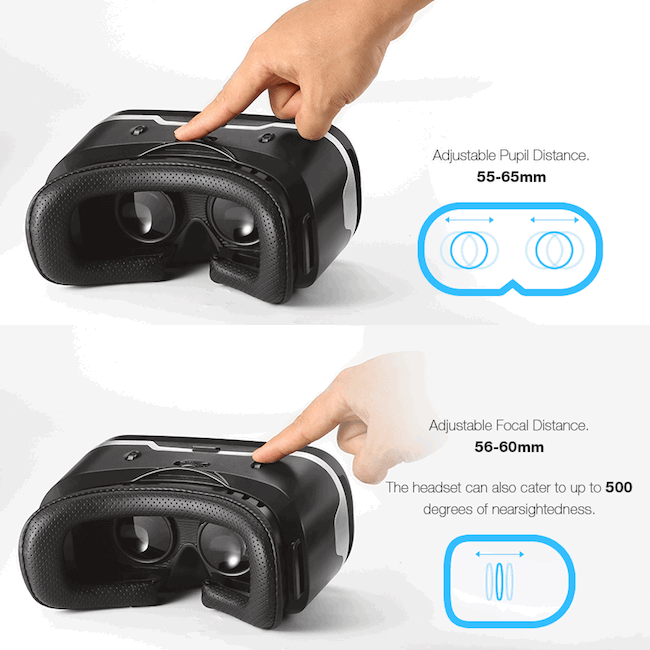
डिवाइस को शरीर की शारीरिक विशेषताओं को ध्यान में रखते हुए डिज़ाइन किया गया है। स्क्रीन या डिस्प्ले के दोनों किनारों को एक दिए गए कोण पर दाईं और बाईं आँखों के लिए एक अलग छवि दिखाने के लिए निर्देशित किया जाता है। इसके लिए धन्यवाद, मस्तिष्क एक एकल 3D चित्र प्रदर्शित करता है।
वीआर चश्मे के क्या फायदे हैं
वीआर हेलमेट अपेक्षाकृत हाल ही में विकसित किया गया था। यह गेम खेलते समय, मूवी देखते समय या वीडियो देखते समय आपको अधिक आनंद देने के लिए डिज़ाइन किया गया है। दूसरी दुनिया की वास्तविकता में डूबने से, अवकाश का सामान्य रूप वास्तविक आकर्षण में बदल जाता है। दूसरी ओर, यह कोई सस्ता आनंद नहीं है। एक गुणवत्ता वाले उपकरण की कीमत लगभग $500 होगी।
खरीदते समय, निम्नलिखित विवरणों पर विचार करें:
- मूल्य – कुछ सौ डॉलर खर्च करना कुछ घंटों के आनंद के लायक नहीं है
- सस्ते एनालॉग्स - 2018 के लिए, वीआर हेडसेट्स के बजट नमूने विकसित किए गए हैं जो महंगे लोगों से कम नहीं हैं
- सामग्री - गुणवत्ता वाले वीडियो गेम का भुगतान
लगभग 100 मुफ्त गेम हैं। कुछ दिनों के बाद उनमें रुचि खत्म हो जाती है, लेकिन वेस्टिबुलर उपकरण के साथ समस्या बनी रहती है। उड़ने वाले रोलर कोस्टर या हवा के घूमने से मतली, कमजोरी, उल्टी, चक्कर आते हैं। सशुल्क गेम आमतौर पर ऐसा प्रभाव नहीं देते हैं। आइए बात करते हैं कि काम पर हेलमेट का सही इस्तेमाल कैसे करें।
यह भी पढ़ें:
स्मार्ट पेन नियो स्मार्टपेन M1 - लगभग एक ग्राफिक्स टैबलेट

वर्चुअल रियलिटी ग्लास कैसे कनेक्ट और सेट अप करें
आरंभ करने का सबसे आसान तरीका स्टैंडअलोन हेलमेट है - इसे चालू करें और आनंद लें। निर्देशों के अनुसार पीसी उपकरणों से निपटें। आपको बस तारों को सही ढंग से जोड़ने की जरूरत है। जिन श्रेणियों पर विचार किया गया है, उनमें से केवल अंतिम को सेटिंग की आवश्यकता है - स्मार्टफोन के लिए चश्मा। काम शुरू करते समय, आपको यह करने की आवश्यकता है:
- डिवाइस कनेक्शन (अनिवार्य प्रक्रिया)
- ब्लूटूथ गेमपैड सक्रियण (कुछ खेलों के लिए)
- छवि समायोजन (यदि कोई समस्या होती है)
चलो वहीं रुक जाते हैं। नीचे एक स्मार्टफोन के लिए आभासी वास्तविकता चश्मे का उपयोग करने का विस्तृत विवरण दिया गया है।

वीआर ग्लास को स्मार्टफोन से कैसे कनेक्ट करें
गेम चालू करने से पहले, आपको वीआर डिवाइस को काम करने के लिए सेट करना होगा। यह अग्रानुसार होगा:
- अपने फोन पर आवश्यक वीआर ऐप डाउनलोड करें (जैसे एएए वीआर सिनेमा);
- प्रोग्राम इंस्टॉल करें और इसे चलाएं;
टिप्पणी! इस स्तर पर, फ़ोन स्क्रीन दो भागों में विभाजित हो जाएगी।
- स्मार्टफोन को चश्मे के शरीर में डालें (प्रत्येक नमूने का अपना तरीका है - कवर, क्लिप आदि खोलना);
- यदि आपके पास हेडफ़ोन हैं, तो उन्हें अपने फ़ोन से कनेक्ट करें;
- अपना हेलमेट लगाओ।
कनेक्टेड वीआर हेडसेट में, जाइरोस्कोप नियंत्रण के लिए जिम्मेदार होता है। डिवाइस सिर के आंदोलनों पर प्रतिक्रिया करता है - दाएं, बाएं, ऊपर और नीचे। ऐसे गेम हैं जिनमें गेमपैड कनेक्शन की आवश्यकता होती है।
ब्लूटूथ गेमपैड को वीआर ग्लास से कैसे कनेक्ट करें
जॉयस्टिक की शायद ही कभी आवश्यकता होती है यदि एप्लिकेशन उनके लिए डिज़ाइन किया गया हो। वे प्रदर्शन, दिशात्मकता, डिजाइन आदि में भिन्न हैं। गेमपैड ब्लूटूथ के माध्यम से जुड़े हुए हैं। एक पूर्ण बीपी पैकेज का तात्पर्य जॉयस्टिक की उपस्थिति से है। बजट मॉडल इस घटक से वंचित हैं, इसे अलग से खरीदा जाता है।
इंटरएक्टिव वर्चुअल रियलिटी चश्मा न केवल अच्छे तकनीकी प्रदर्शन वाला एक उपकरण है, बल्कि एक आकर्षक डिजाइन भी है। डेवलपर्स ने अपनी रचना को बहुत ही व्यावहारिक और सुंदर बनाया है ताकि कोई भी उपयोगकर्ता इसे पसंद कर सके।
चश्मे का सही उपयोग उत्कृष्ट अवसर प्रदान करेगा जिसके लिए 3डी प्रौद्योगिकियों की व्यसनी दुनिया खुलती है, लेकिन यह उन प्रशंसकों के लिए भी उपयुक्त है, जो इस गैजेट की मदद से आकाश में सितारों को गिनने या यहां तक कि गिनने में सक्षम होंगे।
3डी वीआर बॉक्स इस मायने में अलग है कि अन्य उपकरणों के विपरीत इसमें पीछे की तरफ एक प्लेट होती है जो चश्मे को सिर पर अधिक मजबूती से फिट करने की अनुमति देती है। इसके लिए धन्यवाद, डिवाइस एक तरफ नहीं जाता है और सक्रिय गेम के दौरान भी रगड़ता नहीं है।
वीआर बॉक्स ग्लास का संचालन काफी सरल है, और इसका बारीकी से अध्ययन करने में ज्यादा समय नहीं लगेगा। हेलमेट के आरामदायक डिजाइन के कारण वीआर बॉक्स का उपयोग करना और भी आसान हो गया है। डिवाइस की तरफ, उन्होंने कुंडी के साथ एक वापस लेने योग्य मंच बनाया जहां आप फोन डाल सकते हैं। चश्मे के सही कनेक्शन के लिए, आपको चरण-दर-चरण निर्देश "आभासी वास्तविकता चश्मा वीआर बॉक्स का उपयोग कैसे करें" की आवश्यकता होगी। यह काम नहीं कर सकता है।
 वीआर बॉक्स हेडसेट में आभासी वास्तविकता में विसर्जन एंड्रॉइड ओएस, आईओएस, विंडोज फोन पर आधारित संगत स्मार्टफोन का उपयोग करके किया जाता है। गोता लगाने से पहले, आपको विशेष कार्यक्रमों का उपयोग करके फोन की जांच करनी होगी। यदि फोन संगतता का समर्थन करता है, तो आपको उस पर वीआर बॉक्स एप्लिकेशन इंस्टॉल करना होगा, डिवाइस को क्लैंप के साथ एक विशेष प्लेटफॉर्म में डालें और लेंस समायोजित करें ताकि छवि उच्च गुणवत्ता और स्पष्ट हो।
वीआर बॉक्स हेडसेट में आभासी वास्तविकता में विसर्जन एंड्रॉइड ओएस, आईओएस, विंडोज फोन पर आधारित संगत स्मार्टफोन का उपयोग करके किया जाता है। गोता लगाने से पहले, आपको विशेष कार्यक्रमों का उपयोग करके फोन की जांच करनी होगी। यदि फोन संगतता का समर्थन करता है, तो आपको उस पर वीआर बॉक्स एप्लिकेशन इंस्टॉल करना होगा, डिवाइस को क्लैंप के साथ एक विशेष प्लेटफॉर्म में डालें और लेंस समायोजित करें ताकि छवि उच्च गुणवत्ता और स्पष्ट हो।
उदाहरण के लिए, वीआर बॉक्स वर्चुअल रियलिटी चश्मा निम्नलिखित फोन मॉडल के साथ संगत हैं:
- असूस ज़ेनफोन 2
- एचटीसी वन मैक्स;
- एसर जेड एस;
- हुअवेइ ओनर 7;
- सैमसंग गैलेक्सी नोट 5;
- मेज़ू एम 2 नोट।
वीआर बॉक्स वर्चुअल रियलिटी हेलमेट को कंप्यूटर से भी जोड़ा जा सकता है, लेकिन इसके लिए आपको अभी भी एक स्मार्टफोन और एंड्रॉइड की जरूरत है। आपको अपने गैजेट पर Google Play स्टोर से एक एप्लिकेशन इंस्टॉल करना होगा और वीआर बॉक्स चालू करना होगा। पीसी से स्मार्टफोन में वीडियो ट्रांसफर करने के लिए और जाइरोस्कोप से पढ़ी गई जानकारी को वापस पीसी में ट्रांसफर करने के लिए इस प्रोग्राम की जरूरत होगी। सूचना या तो वाई-फाई या यूएसबी केबल के माध्यम से प्रेषित की जाती है।
फाइन ट्यूनिंग के लिए विशेष लेंस
यदि वर्चुअल वीआर बॉक्स ग्लास का संचालन पहले केवल अच्छी दृष्टि वाले लोगों के लिए ही संभव था, तो ठीक सेटिंग्स वाले लेंस की मदद से यह सभी के लिए उपलब्ध है। डिवाइस में लेंस काफी बड़े हैं और उच्च गुणवत्ता वाली सामग्री से बने हैं। वे एक उत्कृष्ट छवि प्रदान करते हैं, जिससे लंबे समय तक हेलमेट का उपयोग करने पर आंखें थकती नहीं हैं।
चश्मा विशेष तकनीक का उपयोग करता है जो प्रत्येक आंख में एक अद्वितीय चित्र छवि पेश करता है। आप वस्तुओं की जांच कर सकते हैं, व्यावहारिक रूप से उन्हें दूर से महसूस कर सकते हैं और दिन के किसी भी समय दुनिया का अध्ययन कर सकते हैं, जैसा कि वास्तविकता में है।

डिवाइस का उपयोग करने से पहले, आपको मोबाइल एप्लिकेशन सेट अप करना होगा। स्मार्टफोन का उपयोग करके आभासी वास्तविकता बनाने के लिए विभिन्न कार्यक्रमों का उपयोग किया जाता है जो YouTube या LG जैसी विशाल कंपनियों द्वारा भी उपयोग किए जाते हैं। इस तरह के एप्लिकेशन आपको एक वर्चुअल रियलिटी डिवाइस के साथ एक मोबाइल गैजेट की संगतता की जांच करने की अनुमति देते हैं ताकि यह पता लगाया जा सके कि यह उनका समर्थन करने में सक्षम है या नहीं।
ऐप में विभिन्न टूल्स आपके लिए अपने वीआर बॉक्स को ठीक से सेट अप करने के लिए आवश्यक सभी विशिष्ट सेटिंग्स बनाना आसान बनाते हैं। छवि सुधार, 3डी आभासी दुनिया में छवि अंशांकन या हेड ट्रैकिंग सभी इस एप्लिकेशन में पाई जा सकती हैं।
साइट साइट से कॉपी किया गया हमारे लिए सदस्यता लेंतार